بسیاری از کاربران پس از انتشار نسخه جدید iOS بهدنبال برگرداندن آپدیت آیفون به نسخه قبلی هستند. چرا که نسخههای جدید iOS با وجود امکانات جدیدی که ممکن است ارائه کند، برخی اوقات با باگ نیز همراه است. در ادامه با پلازا همراه باشید تا به نحوه انجام این کار بپردازیم.
نسخههای جدید iOS در بیشتر مواقع امکانات جذاب زیادی عرضه میکنند. مثل آپدیت iOS 18 که با تغییرات قابل توجهی عرضه و منتشر شد. با این حال این نسخههای جدید در روزهای اول خود معمولا باگهای زیادی هم دارند. از طرف دیگر در برخی مواقع در نسخههای جدید شاهد حذف شدن برخی ویژگیها یا میانبرهایی هستیم که برای کاربران کاربردی بودند؛ به همین خاطر خیلی از کاربران بهدنبال راهی برای برگرداندن آپدیت آیفون به نسخه قبلی هستند. اما چگونه آپدیت آیفون را برگردانیم؟
در این مطلب میخواهیم به این موضوع بپردازیم و ببینیم برای انجام این کار چه مراحلی را باید پشت سر بگذاریم.
فهرست مطالب
برگرداندن آپدیت آیفون
نکته مهمی که باید پیش از برگرداندن iOS به ورژن قبلی بدانید این است که در اکثر مواقع این کار امکانپذیر نیست. برای مثال در حال حاضر نمیتوانید از iOS 17 به سیستمعامل iOS 16 یا نسخههای قدیمی بروید. علاوه بر این حتی در صورتی که این کار را با موفقیت انجام دهید، تمامی اطلاعاتی که روی گوشی دارید حذف خواهند شد و باید همه چیز را از صفر شروع کنید.
برای انجام این کار مراحلی که در این آموزش بازگشت آیفون به نسخه قبل از آپدیت آوردهایم را طی کنید.
۱. مطمئن شوید که میتوانید به نسخه قبلی برگردید
در قدم اول باید مطمئن شوید که گوشی شما از طرف اپل اجازه بازگشت به نسخه قبلی را دارد. اپل معمولا تنها تا چند روز بعد از انتشار یک نسخه جدید، اجازه بازگشت به نسخه قبل از آن را میدهد. برای مثال چند روز پس از انتشار iOS 17.5.1 اپل دیگر اجازه بازگشت به iOS 17.5 را نمیدهد. اما آپدیتهایی که دارای ایرادات امنیتی باشند، بلافاصله Unsigned یا از دسترس خارج میشوند. در این صورت تنها با جیلبریک کردن آیفون میتوانید به این آپدیتها بازگردید.
برای این که مطمئن شوید میتوانید گوشی را به نسخه قبلی بازگردانید، ابتدا به این سایت بروید و مدل آیفون خود را انتخاب کنید.

ما در اینجا آیفون ۵ را انتخاب کردهایم. همانطور که مشاهده میکنید این نسخه قابلیت بازگشت از iOS 10.3.4 به iOS 10.3.3 را دارد.

اما اگر یک آیفون جدیدتر مثل آیفون ۱۳ را انتخاب کنید، میبینید که دیگر امکان دانگرید iOS 17 برای آن وجود ندارد.

۲. گوشی را به آخرین نسخه آپدیت کنید
پس از این که مطمئن شدید امکان برگرداندن آپدیت iOS برای گوشی شما وجود دارد، گوشی را به آخرین نسخهای که برای آن منتشر شده است، آپدیت کنید. در این صورت میتوانید گوشی را بعدا همراه با اطلاعاتی که از آنها بکاپ گرفتهاید، بازیابی کنید.
۳. از گوشی خود بکاپ بگیرید
پس پیش از انجام هرکاری از آیفون خود بکاپ بگیرید. با این کار میتوانید پس از بازگشت به نسخه جدید iOS، بکاپ خود را بازیابی کنید.
۴. فایل آپدیت را دانلود کنید
اما چگونه به ورژن قبلی iOS برگردیم؟ اکنون باید فایل آپدیت را دانلود کنید. برای دانلود فایل به همان وبسایت IPSW مراجعه و آیفون خود را از فهرست انتخاب کنید. اگر مدل آیفون خود را نمیدانید، از بالای صفحه روی Identify my Device کلیک کرده و شماره مدل آیفون را در کادر پایین صفحه تایپ و روی گزینه Identify my Device کلیک کنید. شماره مدل را میتوانید با مراجعه به مسیر Settings –> General –> About –> Model Number پیدا کنید.
پس از انتخاب آیفون، مانند مرحله اول میتوانید نسخههایی که امکان بازگشت به آنها را دارید را در بخش Signed IPSWs و با تیک سبز رنگ مشاهده کنید. روی آن نسخه کلیک کنید.

در صفحه بعدی روی گزینه Download کلیک کنید.
۵. Find My iPhone را خاموش و گوشی را به حالت ریکاوری ببرید
بعد از دانلود فایل، باید برای آغاز فرایند داونگرید، اول از همه باید گزینه Find My iPhone را غیرفعال کنید. برای انجام این کار به تنظیمات بروید و روی نام خود در بالای صفحه بزنید. سپس Find My و بعد Find My iPhone را انتخاب کنید. حالا گزینه مربوط به آن را غیرفعال کنید.
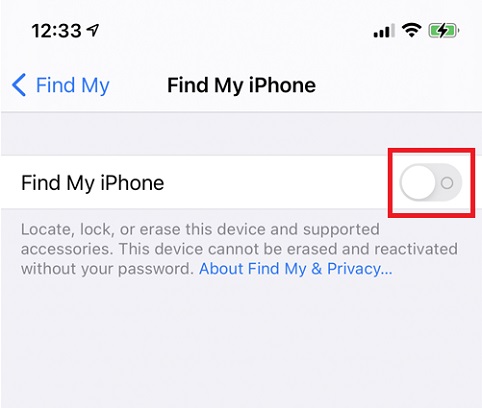
اکنون وقت آن رسیده است که گوشی را به حالت ریکاوری ببرید. برای انجام این کار ابتدا گوشی را به یک کامپیوتر متصل و بعد بسته به مدلهای مختلف باید مراحل متفاوتی را طی کنید.
ورود به حالت ریکاوری در آیفون ۸ به بعد:
- پس از اتصال گوشی به کامپیوتر، در مک وارد Finder شوید و در ویندوز آیتونز را اجرا کنید و مطمئن شوید که گوشی توسط برنامه شناسایی شده است.
- حالا دکمه افزایش صدا را فشار داده و رها کنید.
- سپس دکمه کاهش صدا را فشار داده و رها کنید.
- سپس دکمه پاور یا Side را نگه دارید و تا زمانی که لوگو اپل روی صفحه ظاهر نشده و گوشی به Recovery Mode نرفته، آن را رها نکنید.

ورود به حالت ریکاوری در آیفون ۷ و ۷ پلاس:
- پس از اتصال گوشی به کامپیوتر، در مک وارد Finder شوید و در ویندوز آیتونز را اجرا کنید و مطمئن شوید که گوشی توسط برنامه شناسایی شده است.
- سپس دکمه پاور یا Side را همزمان با دکمه افزایش صدا نگه دارید و تا زمانی که لوگو اپل روی صفحه ظاهر نشده و گوشی به Recovery Mode نرفته، آنها را رها نکنید.
ورود به حالت ریکاوری در آیفون 6s و مدلهای قدیمیتر:
- پس از اتصال گوشی به کامپیوتر، در مک وارد Finder شوید و در ویندوز آیتونز را اجرا کنید و مطمئن شوید که گوشی توسط برنامه شناسایی شده است.
- سپس دکمه پاور را همزمان با دکمه هوم یا خانه نگه دارید و تا زمانی که لوگو اپل روی صفحه ظاهر نشده و گوشی به Recovery Mode نرفته، آنها را رها نکنید.
۶. آیفون را ریستور کنید
پس از رفتن گوشی به حالت ریکاوری، یک پیام پاپآپ در کامپیوتر و در برنامه فایندر یا آیتونز مشاهده میکنید که بهشما میگوید گوشی با مشکل مواجه شده است.

در ویندوز کلید Shift سمت چپ را نگه داشته و روی گزینه Restore کلیک کنید. در مک باید کلید Option را نگه داشته و بعد روی Restore کلیک کنید. سپس در پنجره باز شده فایلی که از IPSW دانلود کردهاید را انتخاب کنید. برای پذیرش شرایط و ضوابط اپل، روی Agree کلیک کنید.
در صورتی که فایل با دستگاه سازگار باشد و اپل از آن نسخه همچنان پشتیبانی کند، فرایند برگرداندن آپدیت iOS آغاز خواهد شد.
چرا برگرداندن iOS به ورژن قبلی ممکن نیست؟
همانطور که پیشتر گفتیم، پس از انتشار یک آپدیت جدید، تنها مدت زمان کوتاهی برای دانگرید کردن فرصت دارید. اما دلیل این که اپل اجازه بازگشت به نسخههای قبلی را نمیدهد چیست؟
زمانی که این شرکت یک نسخه جدید از iOS را منتشر میکند، آن را بهصورت دیجیتالی امضا کرده تا مشخص کند که آن آپدیت بهصورت رسمی از سوی اپل منتشر شده است؛ به این ترتیب افراد متفرقه نمیتوانند کاربران را گمراه کرده و یک نرمافزار دیگر را بهعنوان یک نرمافزاری که رسما از سوی اپل منتشر شده، در اختیار آنها قرار دهند.

اپل در گذشته امضای خود برای نسخههای قدیمی iOS را برای مدت زمان کوتاهی همچنان نگه میداشت اما در طول چند سال گذشته، این شرکت تنها چند روز بعد از انتشار نسخه جدید و در برخی مواقع حتی همزمان با انتشار آپدیت جدید، امضای خود را از نسخههای قبلی حذف میکند.
اپل میگوید دلیل این کار این است که آنها با انتشار نسخههای جدید، مشکلات امنیتی پیدا شده در نسخههای قبلی را برطرف میکنند و اگر آنها اجازه برگرداندن برنامه به ورژن قبلی در ایفون را میدادند، گوشی دچار مشکلات امنیتی میشد.
بهترین راه برای دانگرید به نسخه قبلی چیست؟
با توجه به محدودیتهای اپل، برای نصب نسخه قبلی iOS یا باید گوشی را جیلبریک کنید یا این که یک آیفون قدیمی که همان نسخه iOS مورد نیاز شما را دارد، خریداری کنید. میتوانید بهسراغ آیفونهای دست دوم بروید و پیش از خرید مطمئن شوید که همان نسخه iOS مدنظر شما را دارند.
سوالات متداول
آیا امکان بازگردانی آیفون به ورژن قبل از آپدیت وجود دارد؟
بهصورت رسمی امکان بازگشت به نسخه قبلی برای برخی از گوشیهای آیفون وجود دارد. با این حال تقریبا تمامی گوشیهای جدید آیفون تنها تا چند روز پس از انتشار یک بروزرسانی جدید، قابلیت بازگشت به نسخه قبلی را دارند.
برگرداندن آپدیت iOS چیست؟
دانگرید ایفون یعنی نصب نسخه های قدیمی تر iOS روی گوشی آیفون.
کلام آخر
معمولا هنگام آپدیت کردن آیفون خود انتظار داریم که گوشیمان تغییرات مثبتی را تجربه کند. اما همیشه چنین نیست. گاهی اوقات تغییرات iOS جدید کاملا ناامیدکننده هستند و دلمان میخواهد به عقب برگردیم. این مقاله آموزش برگرداندن آپدیت آیفون را با هم مرور کردیم. آیا شما تا به حال تجربه مشابهی داشته اید؟ نظرات خود را در مورد این مقاله با ما در میان بگذارید.
source
